「筆まめVer.30」製品Q&A
Q:「筆まめVer.30」にアップグレードする方法(筆まめVer.28以降をご利用のお客様)
A:今お使いの「筆まめVer.28以降」の製品画面上から、最新版「筆まめVer.30」アップグレードサービスをご購入いただけます。
「筆まめVer.28以降」をインストールしたパソコンがお手元にないなど、「筆まめVer.28以降」の製品画面から購入できない場合はこちらをご参照ください。
【1】「筆まめVer.30」アップグレードサービスを購入する
「筆まめVer.28以降」の製品上から「筆まめVer.30」アップグレードサービスをご購入いただけます。
「筆まめVer.28以降」を起動します。
「筆まめ」バージョンアップ・サービスのお知らせが表示されたら、[詳細を見る]ボタンをクリックします。
![「筆まめ」バージョンアップ・サービスのお知らせが表示されたら、[詳細を見る]ボタンをクリックします。 「筆まめ」バージョンアップ・サービスのお知らせが表示されたら、[詳細を見る]ボタンをクリックします。](/support/support/product/fude30/faq/img/img7202/1.jpg)
ブラウザが開き、「筆まめVer.30」 アップグレードサービス購入の画面が表示されます。
画面の内容を確認し、ご購入の手続きへお進みください。
購入が完了すると、『[ソースネクスト・eSHOP]ご注文ありがとうございます』メールが届きます。
自動アップグレードサービスについては、サービス概要およびご利用方法ページをご参照ください。
参考
最新版のシリアル番号について
「筆まめVer.28以降」の画面上からアップグレードサービスを購入された場合、「筆まめVer.30」のシリアル番号は発行されません。
「筆まめVer.30」でも引き続き、お手持ちの「筆まめVer.28以降」のシリアル番号を使用します。
【2】「筆まめVer.30」をインストールする
ご購入後、「筆まめVer.30」を起動します。
「バージョンアップ」画面が表示されます。[バージョンアップ]ボタンをクリックします。
「ユーザーアカウント制御」画面が表示された場合は、[はい](または[続行])をクリックします。
![「バージョンアップ」画面が表示されます。[バージョンアップ]ボタンをクリックします。 「バージョンアップ」画面が表示されます。[バージョンアップ]ボタンをクリックします。](/support/support/product/fude30/faq/img/img7202/2.jpg)
「解凍先のフォルダを指定してください。」と表示されます。
解凍先をデスクトップ等のわかりやすい場所に指定し、[OK]をクリックします。
「フォルダが存在しません。作成しますか?」画面が表示された場合は、[OK]をクリックします。
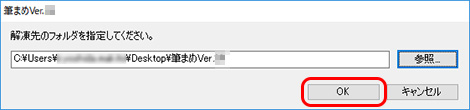
解凍が完了すると、自動的に解凍先のフォルダが開きます。
自動的に解凍先のフォルダが開かなかった場合は、手順5で指定した場所に生成された「筆まめVer.30」フォルダを開いてください。
[インストールする.exe]ファイルをダブルクリックします。
「ユーザーアカウント制御」が表示された場合は、[続行](または[はい])をクリックしてください。
![[インストールする.exe]ファイルをダブルクリックします。 [インストールする.exe]ファイルをダブルクリックします。](/support/support/product/fude30/faq/img/img7300/6.jpg)
下の画面に切り替わり、15秒後に自動的にインストールが始まります。しばらくお待ちください。
すぐにインストールを開始したい場合は、「今すぐ開始」をクリックします。
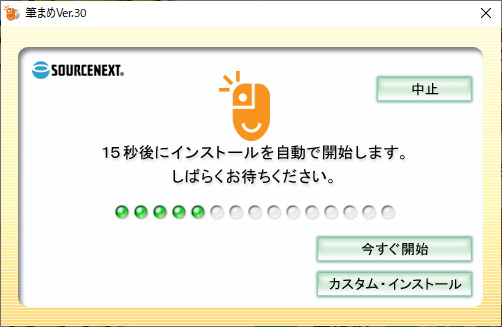
参考
インストール先を変更する場合は、[カスタム・インストール]をクリックしてください。
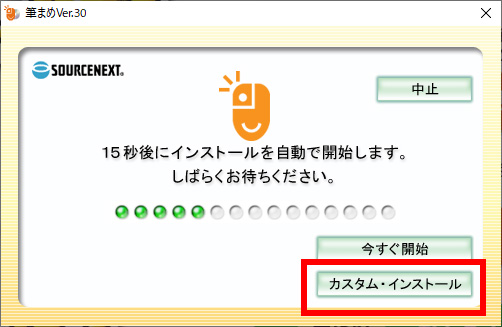
インストール中です。しばらくお待ちください。
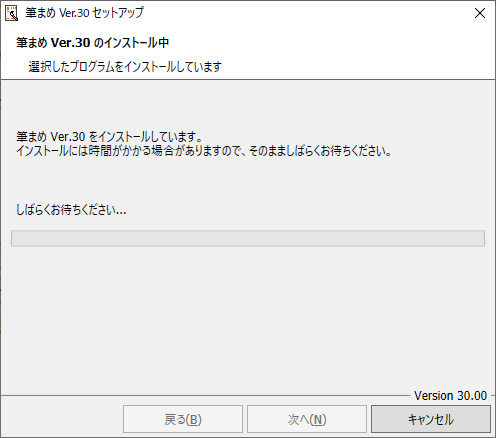
インストールが完了したら、[完了]をクリックします。
![[完了]ボタンをクリックします。 [完了]ボタンをクリックします。](/support/support/product/fude30/faq/img/img7017/8.jpg)
デスクトップに作成された「筆まめVer.30起動」のアイコンをダブルクリックし、起動します。
起動したら、下記の『【3】「筆まめVer.30」で住所録を開く』をご確認ください。
【3】「筆まめVer.30」で住所録を開く
「筆まめVer.30」起動時にデータ引き継ぎの確認メッセージが表示されたら「はい」をクリックします。
オープニングメニューが表示されたら、[宛名面を作る]タブをクリックし(1)、[保存した住所録を開く]をクリックします。(2)
住所録が見つからない場合はこちらをご参照ください。
![オープニングメニューが表示されたら、[宛名面を作る]タブをクリックし、[保存した住所録を開く]をクリックします。 オープニングメニューが表示されたら、[宛名面を作る]タブをクリックし、[保存した住所録を開く]をクリックします。](/support/support/product/fude30/faq/img/img7200/1.gif)
参考
別のパソコンにインストールする場合や2台目以降のパソコンへのインストールしたい場合の詳しい手順は、
「「筆まめVer.28以降」の画面上からアップグレードサービスをご購入の場合」をご参照ください。
「筆まめVer.28以降」の製品画面から購入できない場合
マイページからアップグレード購入いただけます。
マイページからのご購入には、「筆まめVer.28以降」の製品ユーザー登録が必要です。

